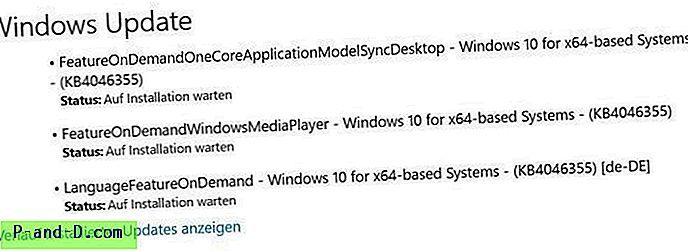Hvis systemfilerne på din Windows 10-computer bliver korrupte, og systemfilkontrollen ( SFC /scannow ) ikke er i stand til at gendanne de kritiske systemfiler, er det på grund af korruption af Component Store placeret i biblioteket C: \ Windows \ WinSxS. Dette bibliotek indeholder de nødvendige filer til SFC-værktøjet til at gendanne manglende eller beskadigede systemfiler. Component-butikken gemmer alle Windows-systemfiler grupperet efter komponenter og som harde links.
Dette indlæg fortæller dig, hvordan du løser Windows 10, hvis nogle systemfiler eller komponentlageret er beskadiget.
Der er et DISM ved navn DISM som standard leveres med Windows 10. DISM bruges til at løse Windows Component Store-korruption, især i situationer, hvor systemfilkontrollen ikke hjælper.
DISM-værktøjet skriver følgende logfiler, der kan bruges til at analysere driftsstatus og fejl:
- C: \ Windows \ Logs \ CBS \ CBS.log
- C: \ Windows \ Logs \ DISM \ DISM.log
Reparer Windows 10 vha. DISM
Brug følgende trin for at løse Windows 10 vha. DISM:
1. Åbn en forhøjet kommandoprompt.
2. Skriv følgende kommando, og tryk på ENTER:
Dism / Online / Cleanup-Image / CheckHealth

/CheckHealth bruges til at kontrollere, om billedet er blevet markeret som ødelagt af en mislykket proces, og om korruptionen kan repareres. Bemærk, at denne kommando ikke løser noget, rapporterer kun eventuelle problemer.
Alternativt kan du bruge kommandoen /ScanHealth (nedenfor) til at kontrollere for komponentlager for korruption.
Dism / Online / Cleanup-Image / ScanHealth
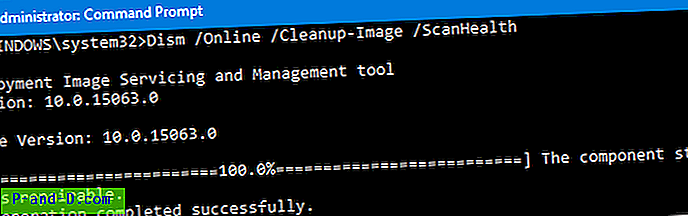
Det tager en markant mere forlænget tid end indstillingen CheckHealth, men at bruge denne switch muligvis udføre en grundig test, og skriver også resultaterne til en logfil.
Brug følgende kommando til at reparere komponentlageret :
Dism / Online / Cleanup-Image / RestoreHealth
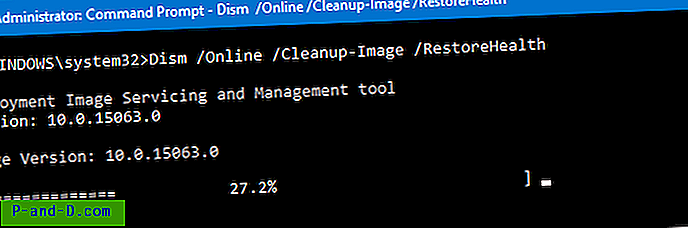
Ovenstående kommando søger efter korruption i komponentlager og udfører reparationsoperationer automatisk og skriver de operationelle resultater til en logfil. Denne proces tager lang tid at gennemføre.
Derudover kan du nævne WIM-filen, som kan bruges til at gendanne korrupte systemfiler. Brug denne syntaks:
Dism / Online / Cleanup-Image / RestoreHealth / Source: wim: Full Path to install.wim fil:
Udskift pladsholderen i ovennævnte kommando med det faktiske indeksnummer for udgaven ("Hjem", "Pro" osv.) Indeholdt i WIM-filen.
For eksempel:
Dism / Online / Oprydning-billede / Gendan sundhed / kilde:wim:D:\Sources\install.wim:1
Du kan liste de tilgængelige udgaver og deres indekser med følgende kommando:
dism / get-wiminfo /wimfile:F:\sources\install.wim
(Udskift F: \ kilderne-delen med den faktiske sti til din WIM-fil.)
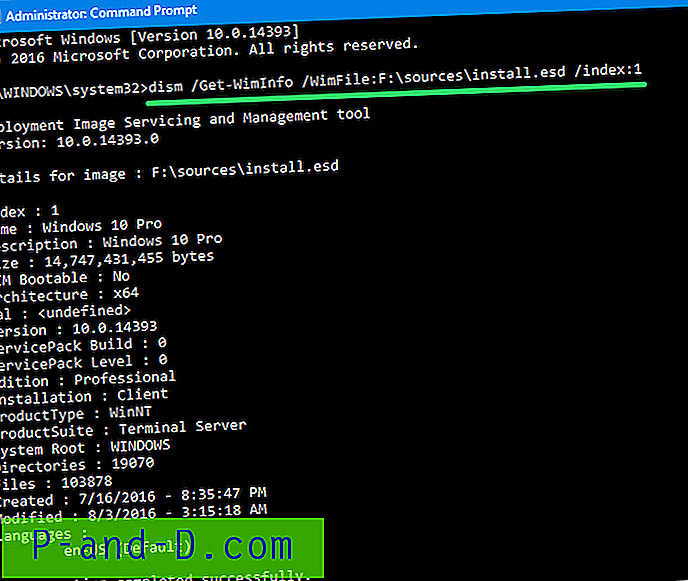
For mere information, se artikel Find Windows-version, opbygning og udgave fra ISO eller DVD
Følg op med systemfilkontrollen for at gendanne de kritiske systemfiler ved hjælp af følgende kommando fra en forhøjet kommandoprompt:
sfc / scannow
Yderligere oplysninger findes i Microsoft-artikler Brug værktøjet Systemfilkontrol til at reparere manglende eller beskadigede systemfiler og Sådan analyseres de logfilposter, som Microsoft Windows Resource Checker (SFC.exe) -programmet genererer
Håber, at det hjælper med at reparere komponentlageret og gendanne Windows-systemfiler.
![[Rett] Diskpladsbrugslinje mangler i denne pc (min computer)](http://p-and-d.com/img/microsoft/127/disk-space-usage-bar-missing-this-pc.jpg)